PPT制图技巧:如何使用表格分割法制作九宫格图片?
Posted
tags:
篇首语:本文由小常识网(cha138.com)小编为大家整理,主要介绍了PPT制图技巧:如何使用表格分割法制作九宫格图片?相关的知识,希望对你有一定的参考价值。
很多人都知道PPT也是可以制作图片的,那么大家会不会制作呢?今天小编就教教大家如何使用表格分割法制作九宫格图片?很实用的一个制图技巧哦!
No.1首先就是要打开我们的PPT了,新建一个空白文稿。
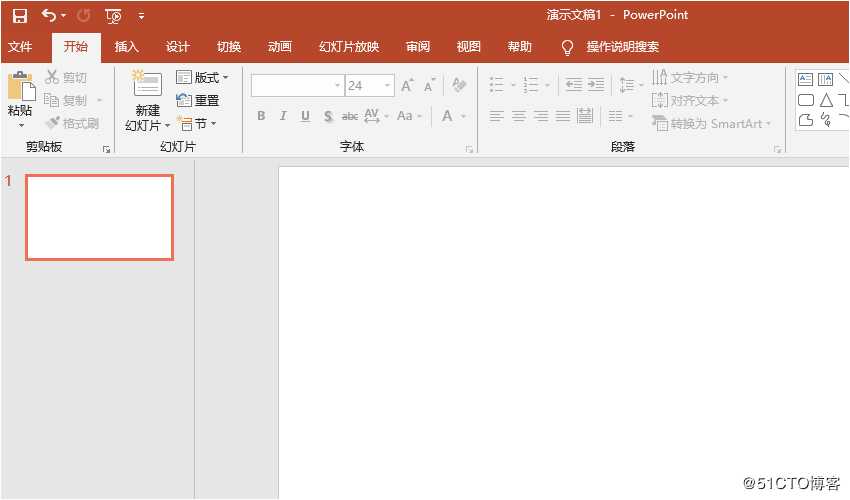
No.2之后在新建空白文稿里插入我们制作九宫格的图片,然后点击【插入】,选择【表格】功能,将一个3乘3的表格插入到图片上。然后记得给表格调整大小。
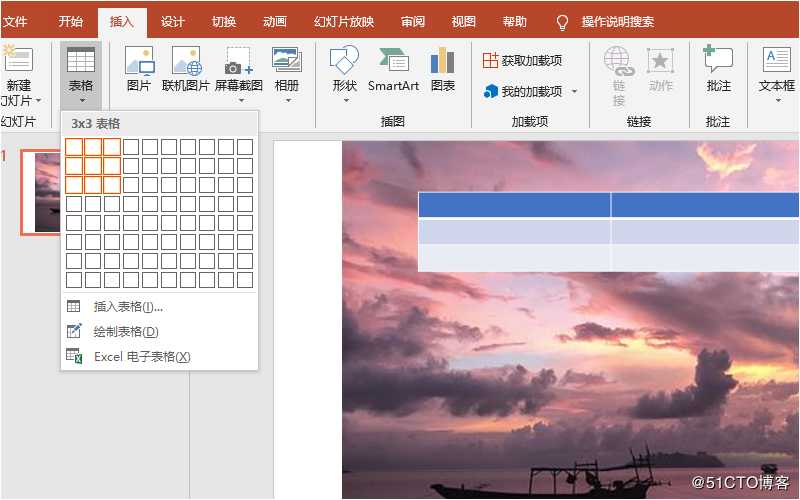
No.3在调整完表格大小之后,剪切插入PPT中的图片,再选中插入的表格。鼠标右键单击,选中【设置形状格式】。在【填充】中选择“图片或纹理填充”,之后点击【剪切板】,这样就将我们刚才剪切的图片给填充到表格中了。并且需要勾选【将图片平铺为纹理】。
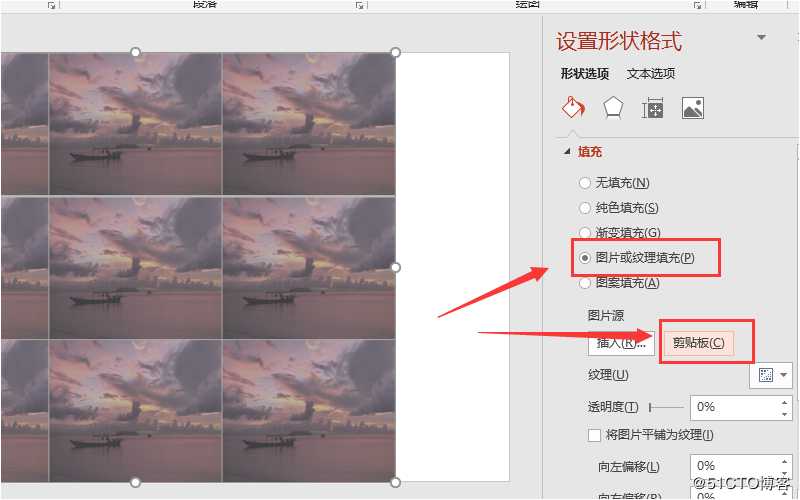
No.4选中表格,在表格工具中选择【设计】,将表格设置为【无框线】。之后剪切表格,使用Ctrl+Alt+V快捷键,打开对话框,选择“图片(增强型图元文件)”,点击确定即可。
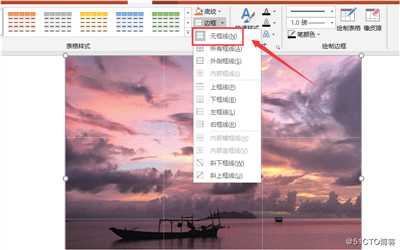
No.5最后就是取消单元格的组合了,将图片另存为某个位置,就可以使用该图片了。
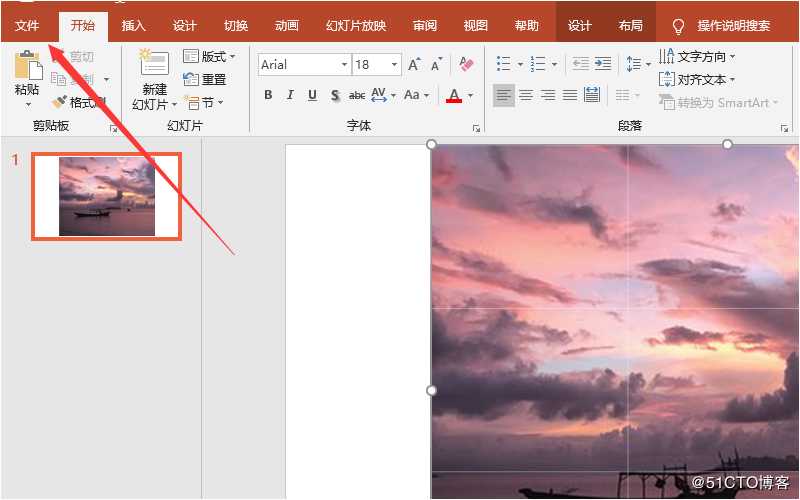
大家之前有没有使用表格分割的方法在PPT中制作过九宫格的图片呢?没有的小伙伴们可以试着操作一下的呀!
以上是关于PPT制图技巧:如何使用表格分割法制作九宫格图片?的主要内容,如果未能解决你的问题,请参考以下文章